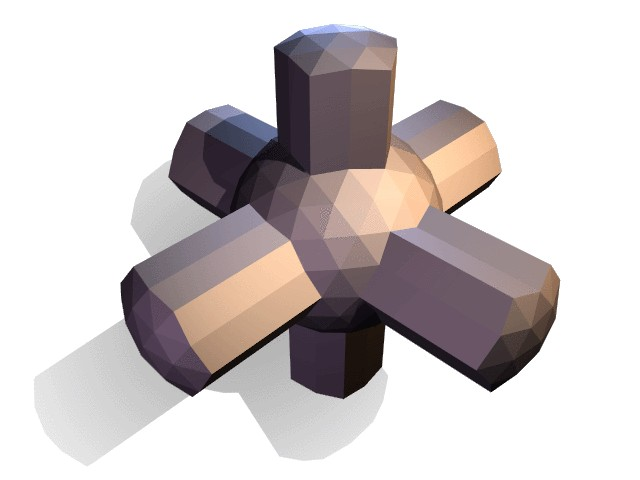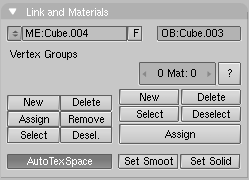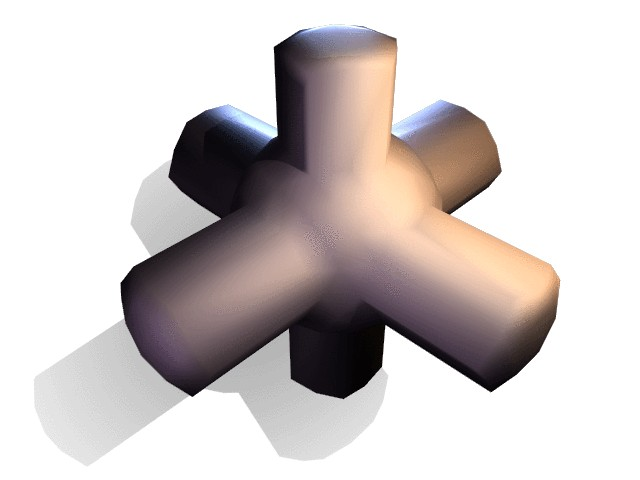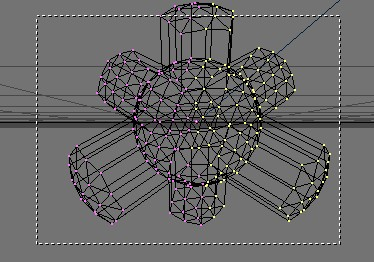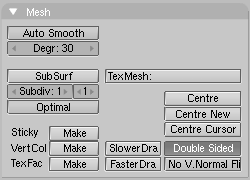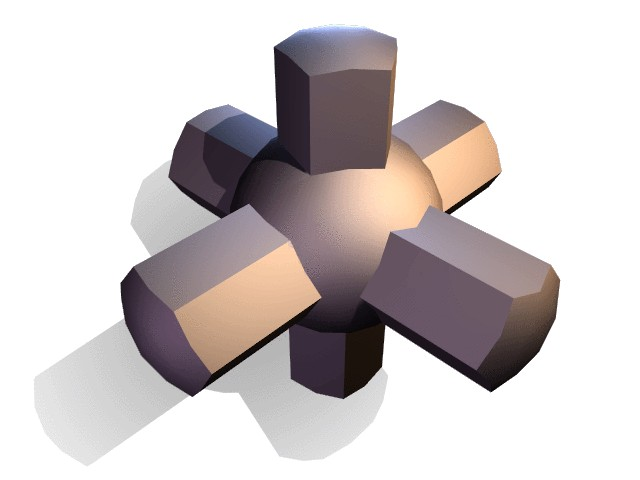Сглаживание
Большинство объектов в Blender'е представлены в виде полигонов. Правильно изогнутые объекты часто приблизительно составляются полигонными мешами. Когда рендерите картинку, вы наверняка замечали что эти объекты проявлялись как серия маленьких плоских граней. (Рис 8). Иногда это желанный эффект, но обычно нам необходимо, чтобы наш объект был симпатичным и гладким. Этот раздел, по этапно научит вас, как использовать сглаживание(smoothing) для объектов и применять фильтр Автоматическое сглаживание (AutoSmooth), и как комбинировать сглаживание с фасками граней на одном и том же объекте.
В Blender'е есть два способа активировать сглаживание граней. Самый простой способ, это установить весь объект как сглаженный или граненный. Чтобы сделать это выберите объект, перейдите в окно кнопок для редактирования (EditButtons) (F9) и на панели Link and Materials нажмите кнопку Set Smooth, показанную на Рис 9 Вы заметите, что кнопка не осталась нажатой, но Blender сгладил каждую грань в меш-объекте. Рендеринг картинки (F12) даст результат как на Рис 10. Заметьте, что контур объекта все еще имеет заметные грани. Активация функции сглаживания, существенно не влияет на геометрию объекта. Вместо этого, изменяется способ вычисления теней относительно поверхностей, что и создает иллюзию гладкой поверхности.
Нажатие кнопки Set Solid вернет объекту оттенок как показано на Рис 8.
Другой способ, чтобы сгладить выбранные грани, это войти в режим редактирования для объекта TAB, выбрать грани и кликнуть по кнопке Set Smooth (Рис 11). Когда меш в режиме редактирования, только выбранные грани будут нести атрибут "сглаживание". Вы можете снова сделать грани грубыми (снять атрибут "сглаживание") таким же способом: выбрать грани и кликнуть по кнопке Set Solid.
Использование только вышеописанных методов, для создания комбинированных, гладких и грубых граней, может вызвать затруднения. Хотя есть еще способ (такой как разбивка набора граней, выбирая их и нажимая Y), но есть более простой способ комбинировать сглаженный и грубые грани.
Нажатие кнопки AutoSmooth, панель Mesh в окне кнопок для редактирования (Рис 12), заставит Blender, беря за основу угол между гранями, определять, какая грань должна быть сглажена, а какая нет (Рис 13). Углы модели, которые являются более острыми чем угол, указанный в "Degr", сглаживаться не будут. Этот параметр вы можете изменять, определяя таким образом качество сглаживания вашей модели. Высокое значение, сделает большее количество сглаженных граней, в то время как самое низкое значение, выдаст меш, который был настроен полностью грубым.
Опция AutoSmooth, работает только с теми гранями, которые имеют атрибут сглаженные. Меш-объект или другие грани, которые настроены как грубые, при включенной опции AutoSmooth - не изменятся. Это даст вам дополнительный контроль, над гранями, которые будут сглажены, а которые нет, отменяя действия, сделанные алгоритмом AutoSmooth.
Рис 12. Группа кнопок AutoSmooth